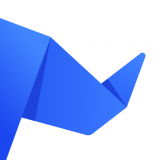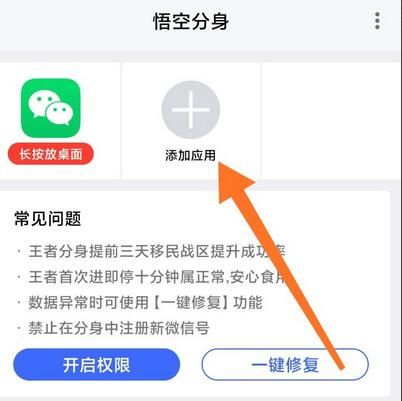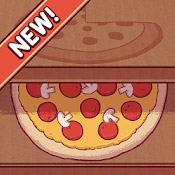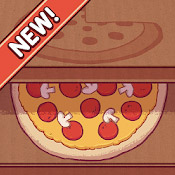word怎么删除空白页|word删除空白页方法详解
word怎么删除空白页想必是很多用户们都想知道的一个操作吧,相信很多的电脑小白在编辑文档的时候都会遇到这样子一个头疼的问题,想删除但是删除不掉,那么接下来就让本站来为各位用户们来仔细的介绍介绍一下word删除空白页方法详解吧,感兴趣的用户们可以一起来看看吧。
word怎么删除空白页
方法一:按Delete
在Word中遇到空白页时,第一应该尝试的就是Delete键,一般来说Delete键就能解决空白页的问题。
方法二:删除分页符
有时候空白页是相当顽固的,Delete键根本无法与之相抗衡,这时一般问题就出现在“分页符”上了。只要删除了分页符就可以了。 通常情况下,我们可以去到普通视图下或者打开编辑标记,即可看到分页符,只要到空白页顶部按Backspace键(一次不行就按两次),就能删除分页符了。当然,如果分页符很多,那就可以采用编辑-替换-高级-特殊字符-人工分页符-全部替换就可以了。
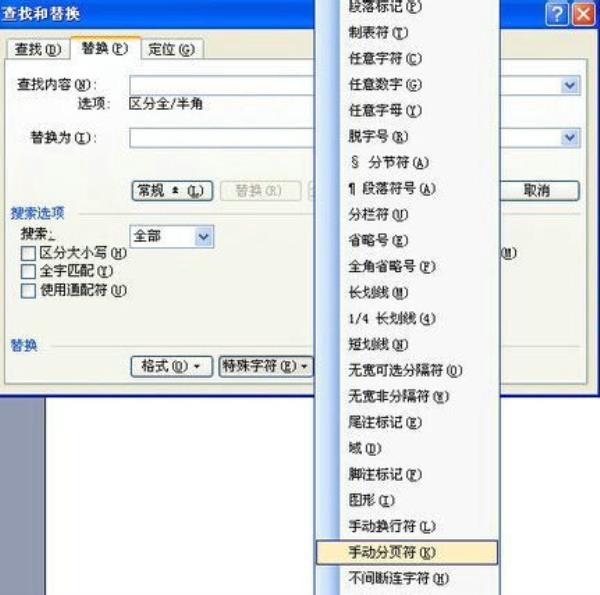
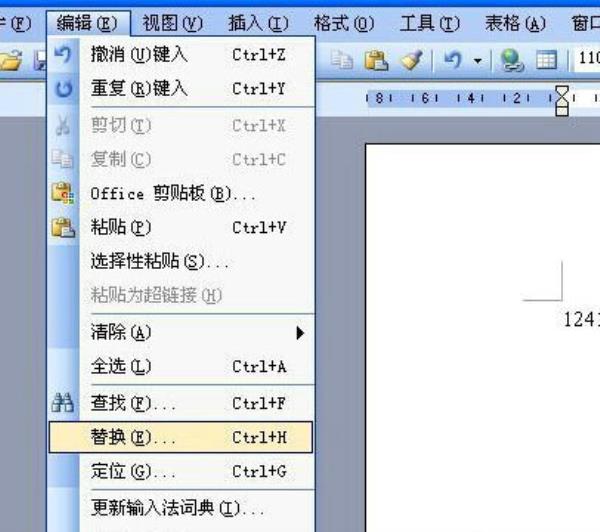
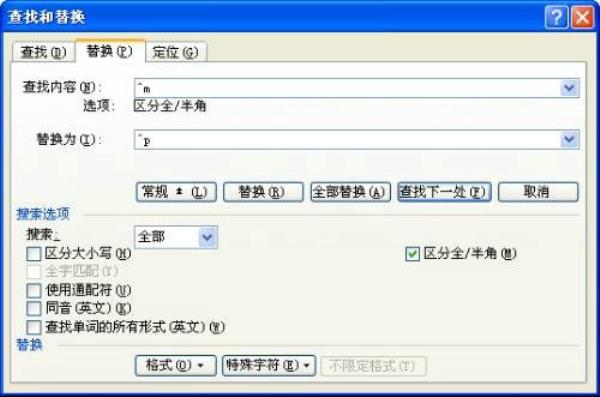
方法三:缩小表格
若是因为表格占了一整页,造成最后一个回车在第二页删不了,那么可以将表格缩小一点或者将上面或者下面的页边距设小一点。这个操作可在文件/页面设置中完成。
方法四:修改文字格式
若空白页是由最后几行文字的格式引起的,可以将它们的字体行距之类的参数进行一下调整。